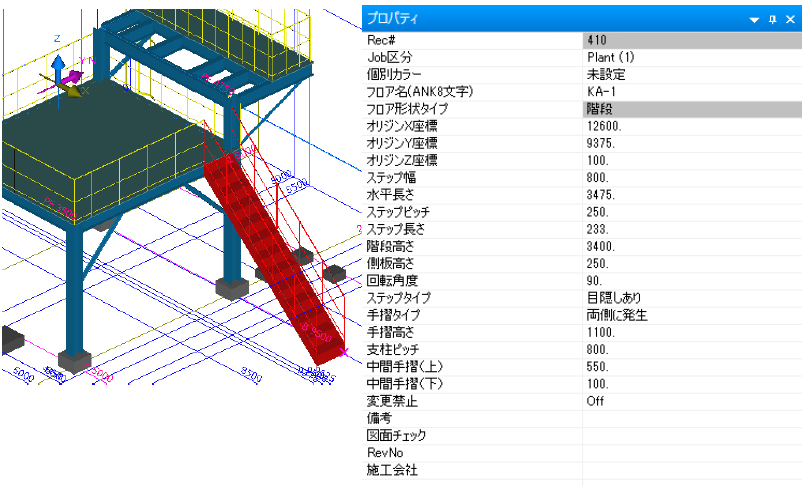0509 フロア
メニューバーの[フロア(R)]-[新規作成(N)]から、フロアの種類(任意・通路・定形など)を選択し、フロアを作成します。
任意フロア
Type Code(1)
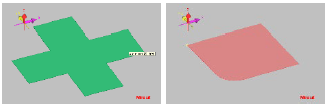
円
Type Code(3)
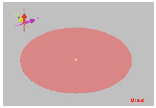
扇型
Type Code(4)
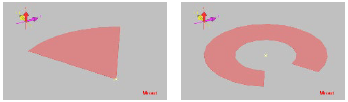
長方形
Type Code(5)
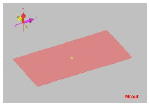
長円
Type Code(7)
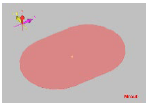
正多角形
Type Code(6)
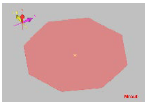
手摺
Type Code(10)
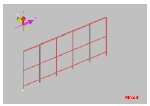
ラダー
Type Code(8)
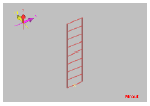
階段
Type Code(9)
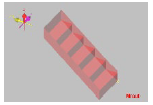
通路フロア
Type Code(2)
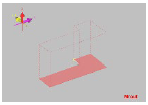
任意形状フロアに高さ方向の情報を追加したものです。通路および操作エリアを干渉チェック用に定義します。表示は平面(任意形状フロア部)のみになります。
スイープフロア
Type Code(17)
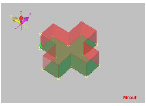
こちらを配置すると、組図面編集出力(M3dv)でフロア間の寸法表記が可能になります。例えば、タンク、ポンプヤードなどに防液堤を簡単に作成できます。
フロアサポート
Type Code(19)
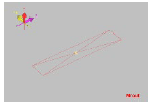
配管サポートの配置を示すために使用します。図の様に表示が異なっている他は 長方形 フロアと同じです。サポートタグを入力し、組図上にタグおよび寸法を表示できます。
ケージ
Type Code(20)
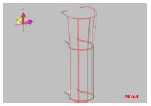
螺旋階段
Type Code(20)
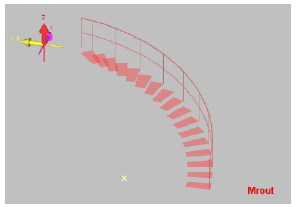
入力条件
-
✓ 必ず最後は 「始点合」で面を閉じる(任意フロア)
-
✓ 外線は交差してはいけない (任意フロア)
-
✓ 入力ポイントの MAX は70ポイント(任意フロア)
-
✓ フロアの名前は8文字まで(共通)
-
✓ 曲がりのスタートポイント、またはエンドポイントを始点にはできない
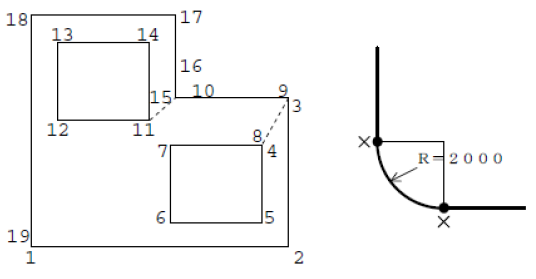
任意フロア作成
メニューの[フロア(R)]-[新規作成(N)]-[任意フロア]を選択します。任意フロアダイアログで[絶対]タブにし、始点ポイントを決めます。
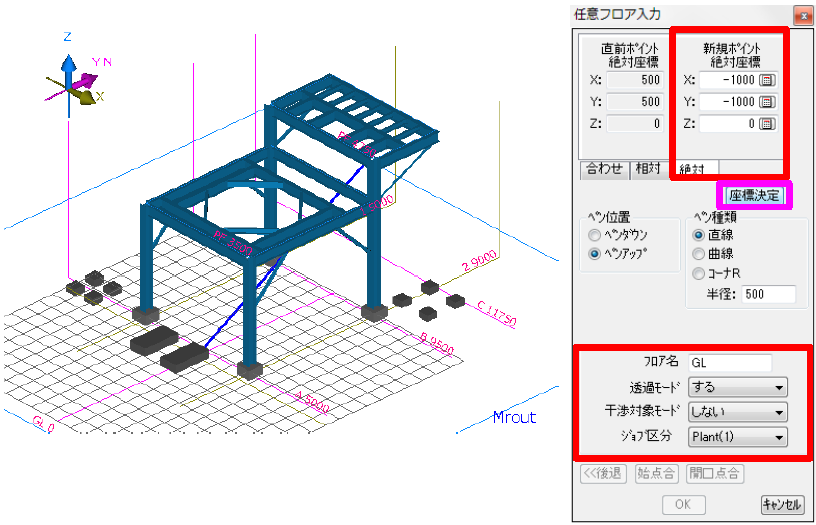
ポイントを設定していきます。終点の座標を決定した後は、必ず [始点合] をクリックし、[OK]で終了してください。
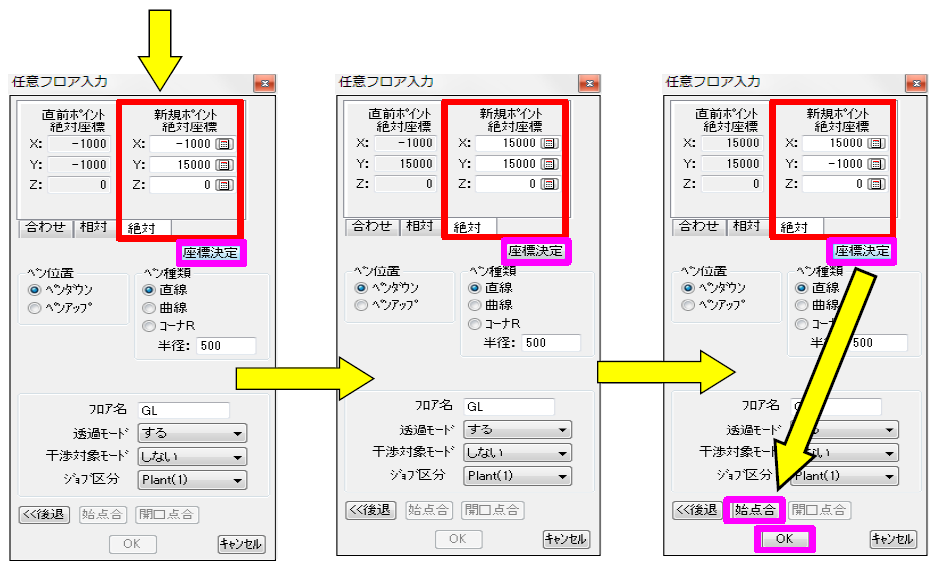
任意フロアが作成されました。配置したら![]() を押して下さい。
を押して下さい。
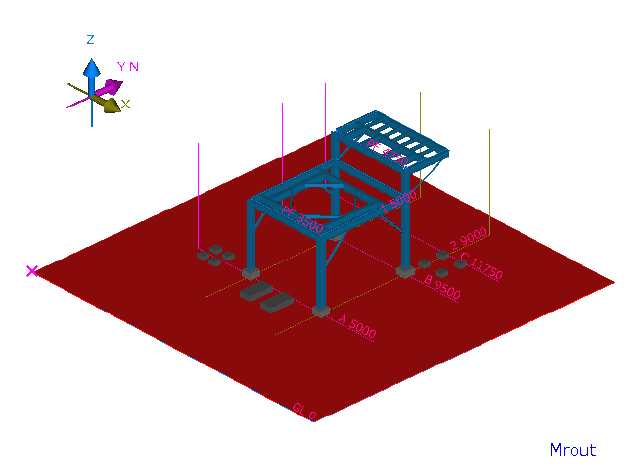
プロパティウィンドウでオリジンZ座標部に-5と入力してください。
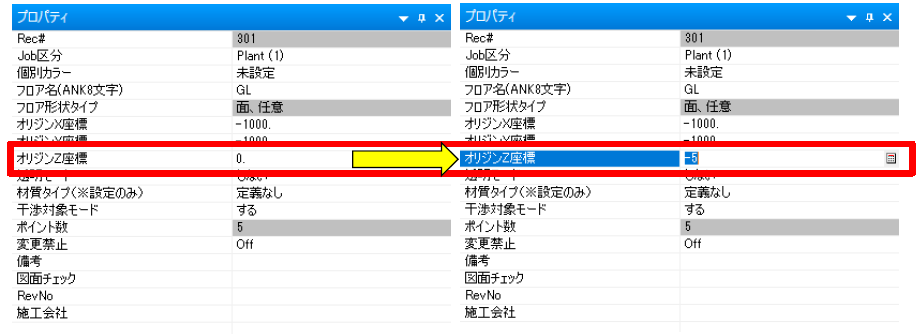
保存をクリックしてください。
任意フロア~構造物から
配置した柱を利用してフロアを入力しましょう。
-
1) フロアを作成したい柱を複数選択します。(下図参照)
-
2) メニューより[フロア(R)]-[新規作成(N)]-[任意フロア~構造物から]を選択します。

-
3) 下図のように柱部分がカットされているいますが、ダイアログでは柱部分カットはしないを選択してください。
-
4) ダイアログと同じ情報に修正します。(詳細は次ページ)
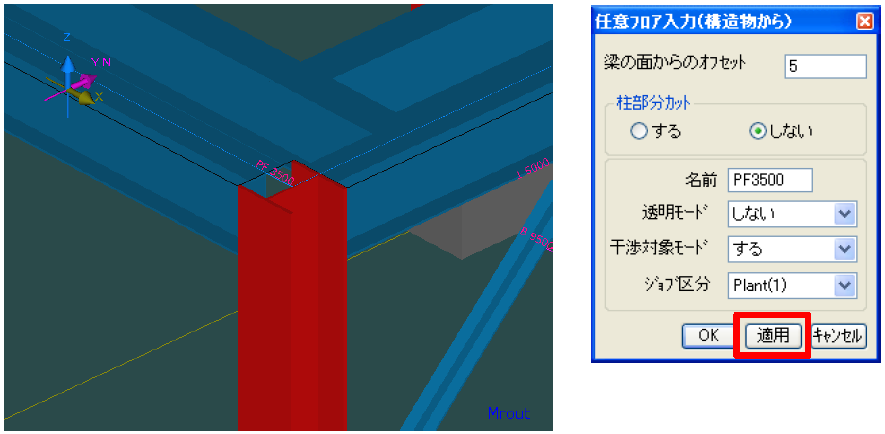
すでに配置した柱などの構造物を利用して、架台などのフロアを作成します。

梁の面からのオフセット
同じレベルで重なるフロアは、どちらかのフロアを高くする(隠線負けしないようになる)

柱部分カット する/しない
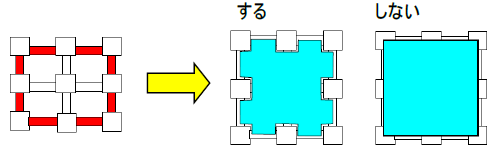
[適用]で表示されたフロアを確認してください。[OK]で作成されます。
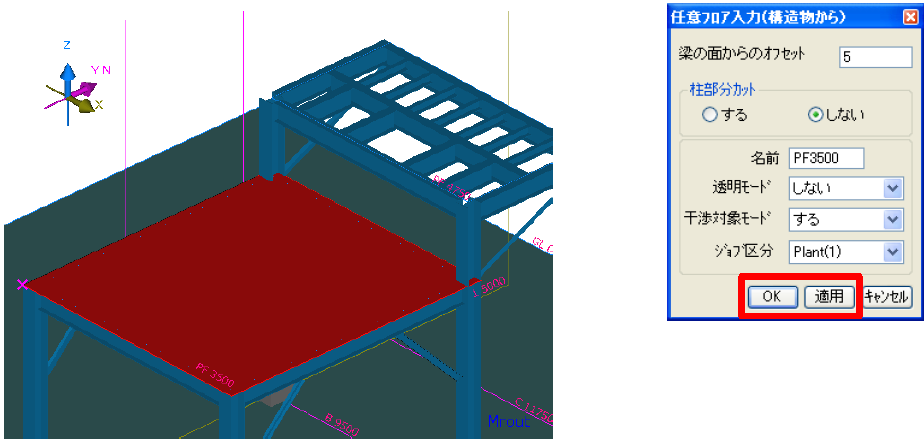
フロア 練習
座標決定時に“合わせ”を使って、フロアを入力します。
絶対座標値(Z)は「4753」とします。次ページ以降の手順に従って入力して下さい。
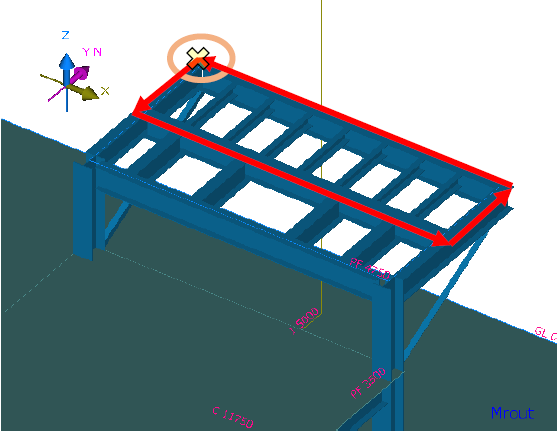
一覧ウィンドウから、フロアのGLを単線表示にします。![]() をクリックします。
をクリックします。
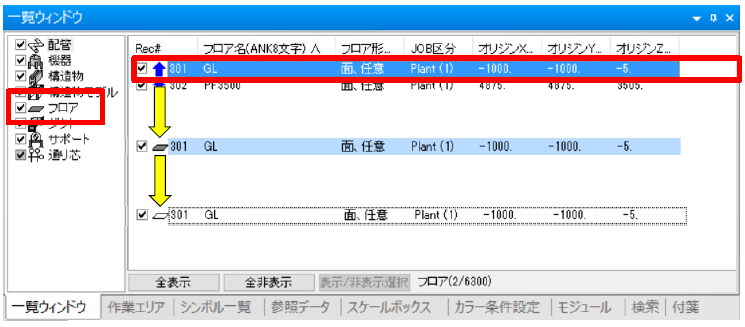
これで、GLが単線表示になります。
平面表示に切り替えます。
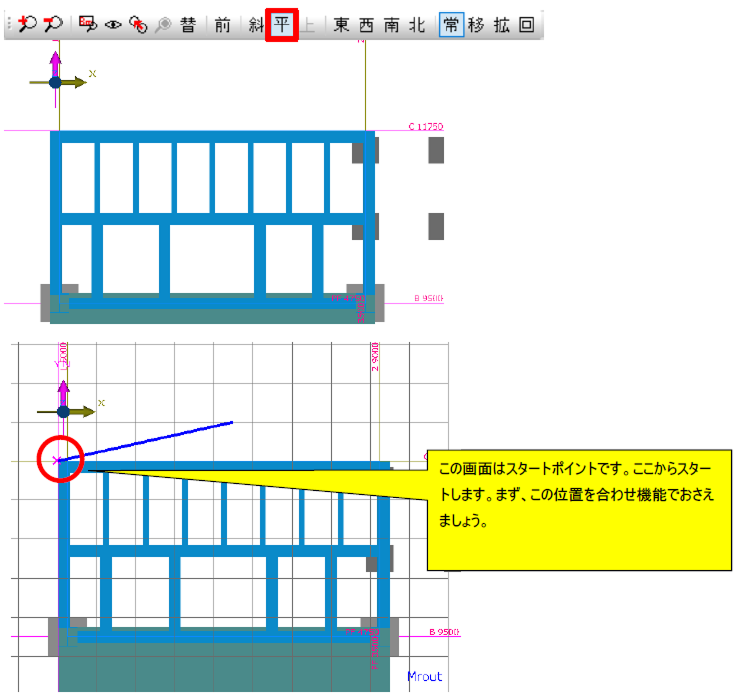
スタートポイントは、通り芯「1」と「C」を利用して決定します。部材サイズと芯ズレを計算して入力してます。注意して下さい。
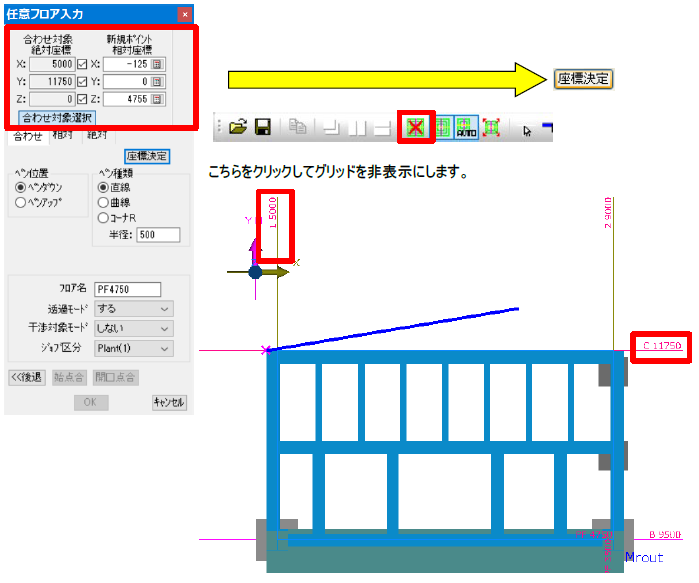
2点目、梁をクリックして合わせでポイントを取ります。
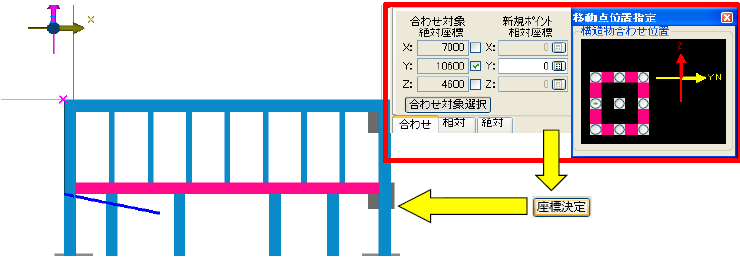
3点目、梁をクリックして合わせます。
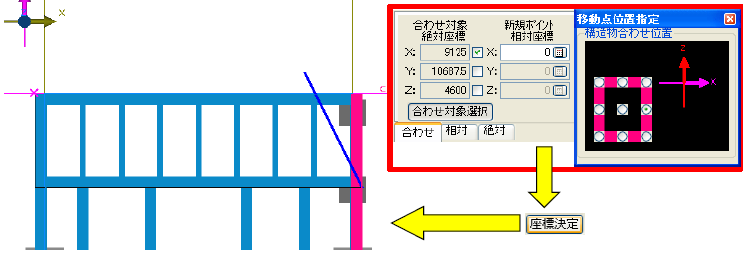
4点目、梁をクリックして合わせます。
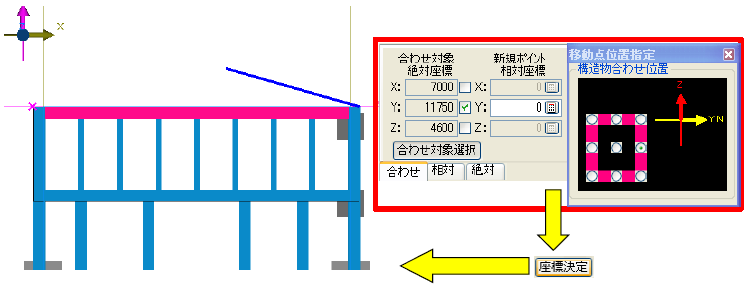
最後に始点と合わせます。[始点合]をクリックします。
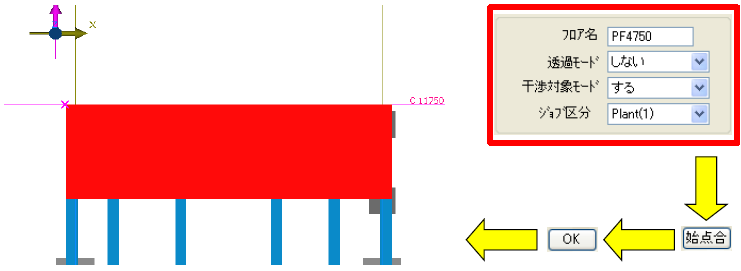
配置したら![]() を押して下さい。
を押して下さい。
任意フロア 面修正
こちらは、説明のみとします。
面フロア修正を行う場合、修正したいフロアを選択(一次選択)し、メニューバーより [フロア(R)]-[面フロア修正]を選択すると、以下のダイアログが表示され、修正したいフロアのポイント、またはエッジをクリック(二次選択)し、修正を行います。面フロアとフロアを構成するエッジ・ポイントの操作は、以下のように行います。下図の修正をする場合は、タブを相対か絶対を選択します。
フロアを一次選択し、以下のようにエッジを二次選択します。
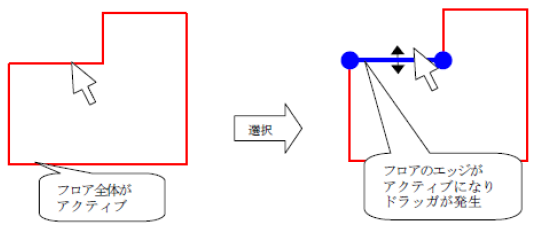

アクティブになったエッジをドラッグ、または座標値入力します。
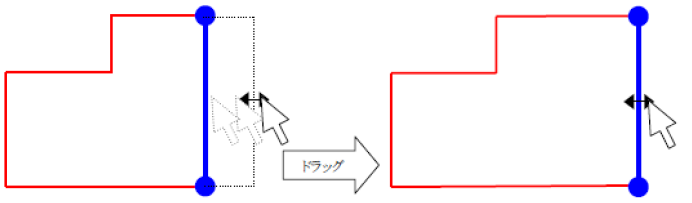
ポイントの移動
ポイントを移動し両方のエッジのサイズを変更するには、アクティブになったポイントをドラッグするか、移動するポイントの座標値入力を行います。
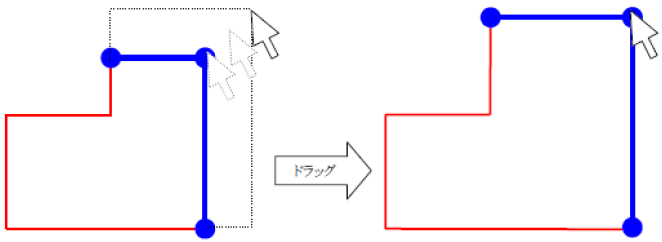
ポイントの発生
発生するエッジをアクティブにし、メニューを選びます。 エッジの中点にポイントが発生します。
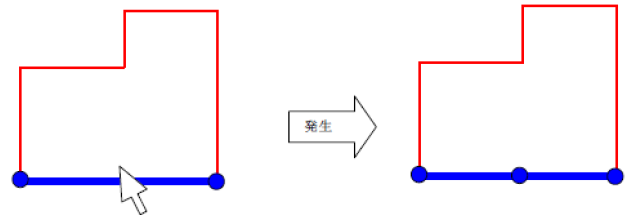
ポイントの削除
ポイント選択後、メニューを選びます。
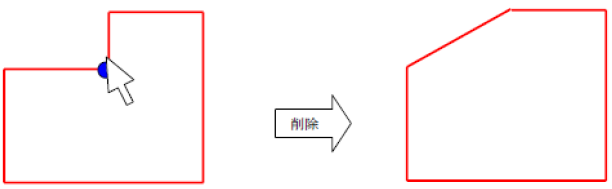
コーナーポイントのR化
ポイント選択後、メニューを選びます。
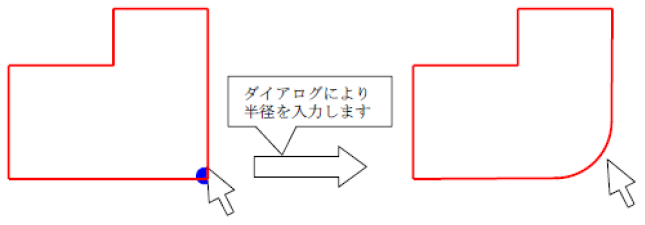
手摺入力(面)
ダイアログで各項目を設定し、配置します。
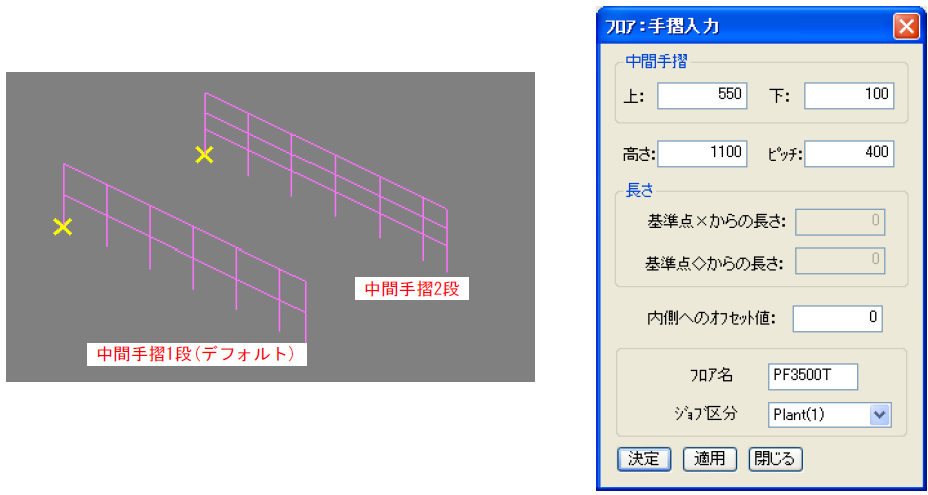
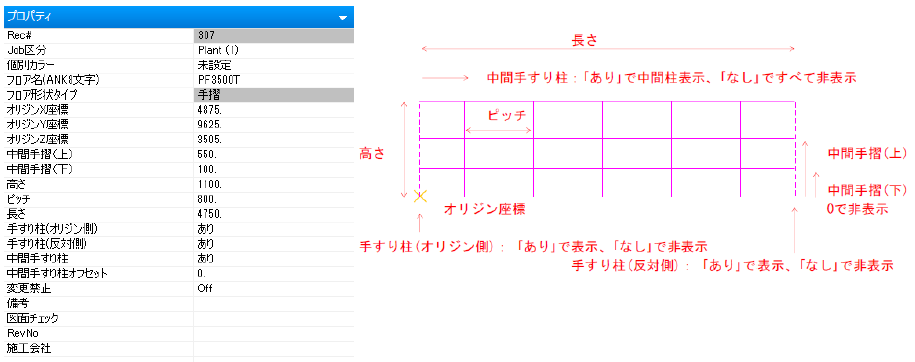
支柱は手摺の長さを支柱ピッチで分割して発生しますが、割り切れずに余った長さがピッチの3分の1より小さい場合は最後の1つ前の支柱を発生させません。
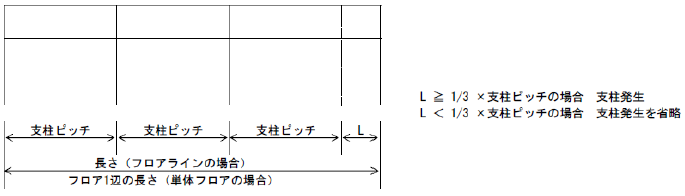
円弧、R曲りに対する手摺の発生方法
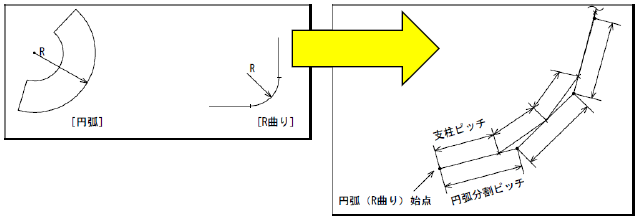
円弧の分割ピッチとは無関係に支柱ピッチを優先して手摺(フロア)が発生します。
手摺は親の名前の後に「T」を入れるなど分かりやすくします(干渉チェック時に分かりやすくなります)。
例 任意フロア名 「PF3500」とした場合、手摺の名前は「PF3500T」とする。
フロアに手摺を入力しましょう。フロアPF3500を選択し、マウス右クリックより[手摺入力(面フロアから)]を選択します。
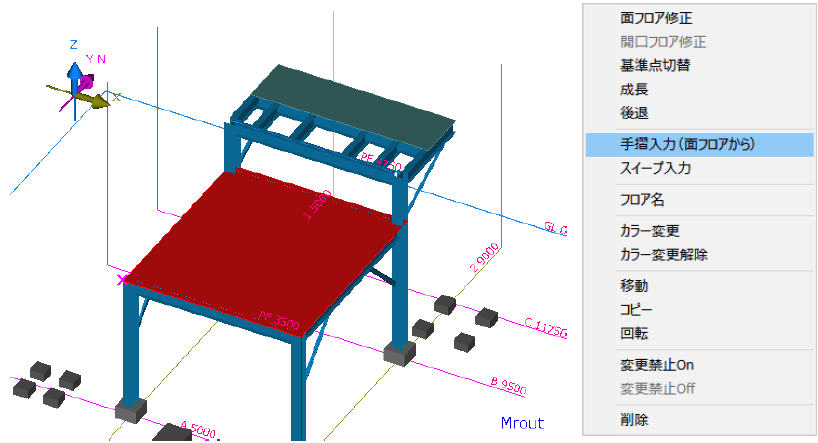
[適用]で表示された手摺を確認してください。[決定]で作成されます。

保存ボタンをクリックします。
手摺長さは、配置後にプロパティウィンドウの「長さ」欄で修正できます。出入口にするため、下図の手摺を選択し、長さを修正しましょう。4750->3700,中間手すり柱オフセットを100
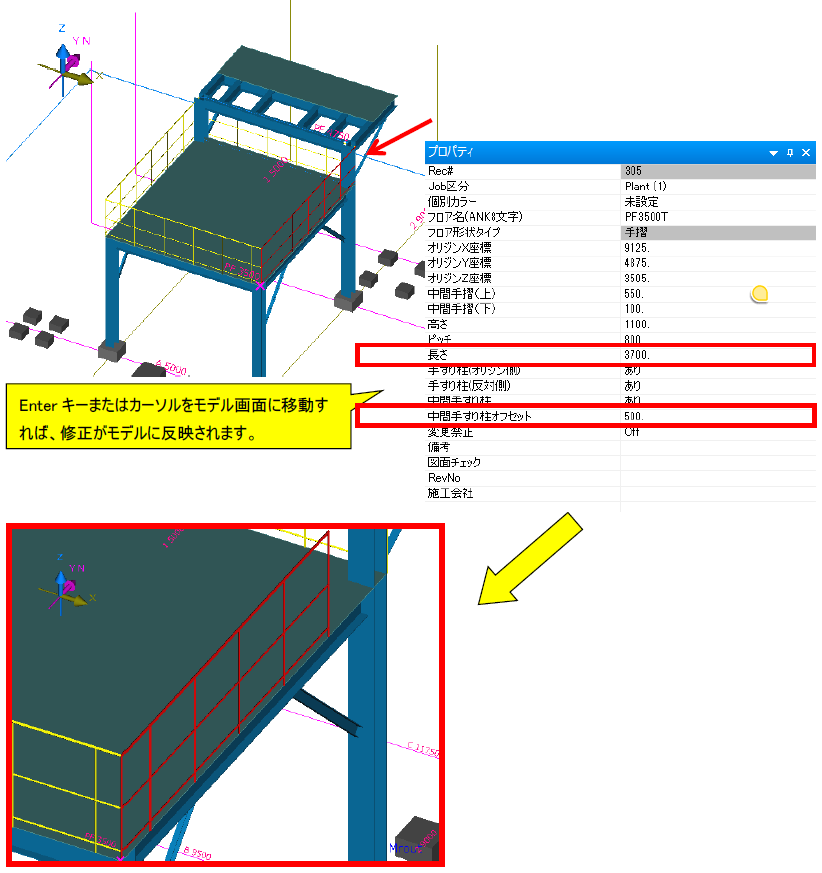
フロアのPF4750を選択し、マウス右クリックより[手摺入力(面フロアから)]を選択します。
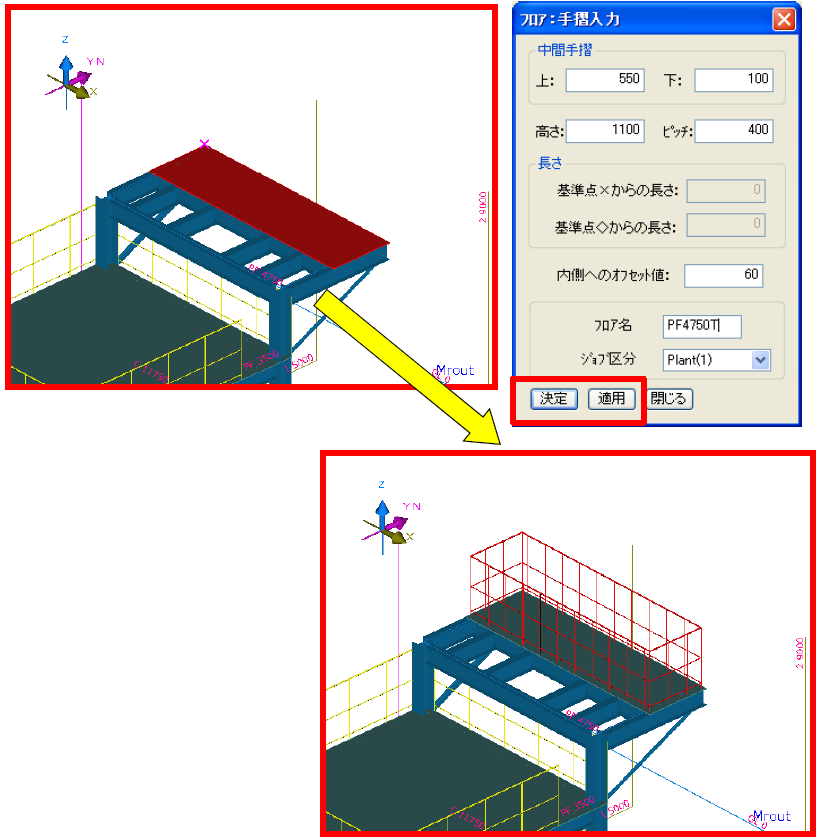
手摺長さは、配置後にプロパティウィンドウの「長さ」欄で修正できます。出入口にするため、下図の手摺を選択し、長さを修正しましょう。

長さを変更した手摺を選択してコピーします。(反対側にも同じ手摺を追加)マウス右クリックよりコピーを選択します。

コピーする位置を決めます。下図のように手摺を選択します。新規ポイント相対座標のYにレチェックを入れ、[決定]をクリックします。
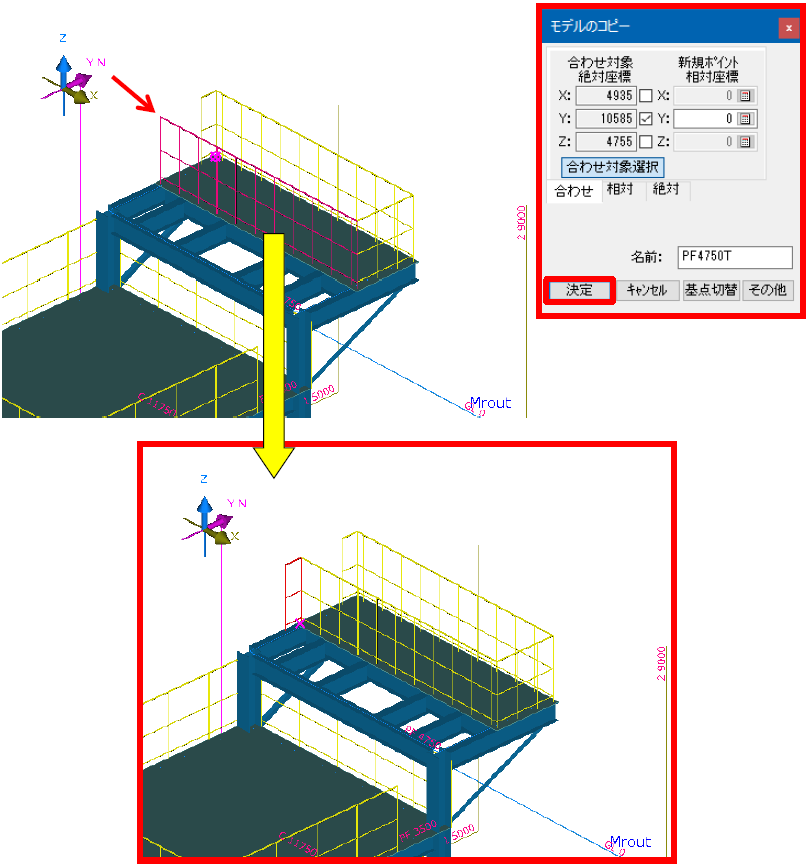
保存ボタンをクリックしてください。
コピーした手摺を回転します。マウス右クリックより[回転]を選択します。下図ダイアログのように設定し、[OK]をクリックします。

回転できました。
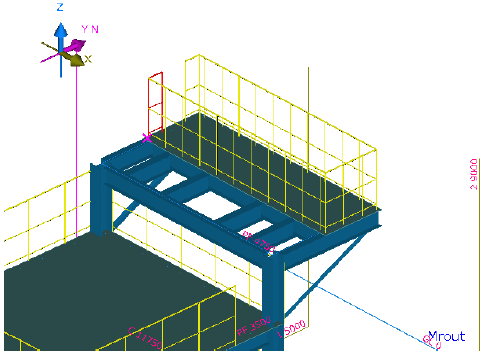
ケージ

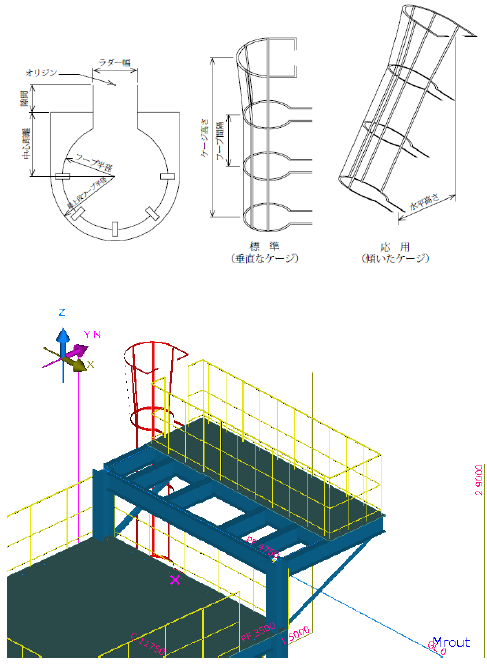
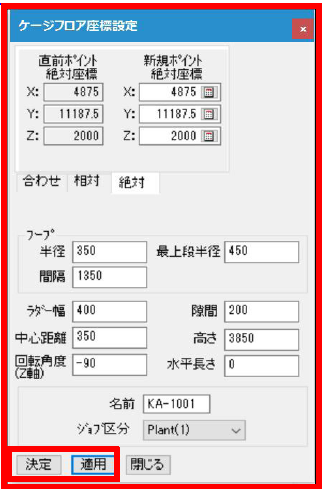
[決定]で配置します。
保存をクリックしてください。
階段(定形)
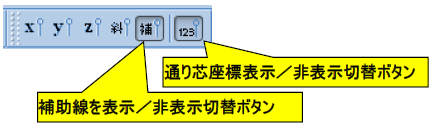
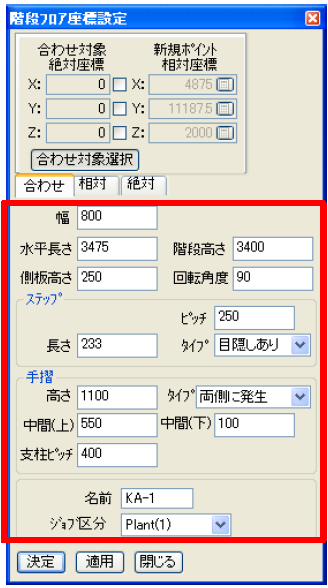
先に配置したフロア(PF3500)に階段を配置します。事前に補助線を作成してください。「X座標: 12600、Y座標: 9375」
モデル画面でマウス右クリックから[フロア新規作成]-[階段]を選択します。
階段フロア座標設定ダイアログで赤枠部分を設定してください。
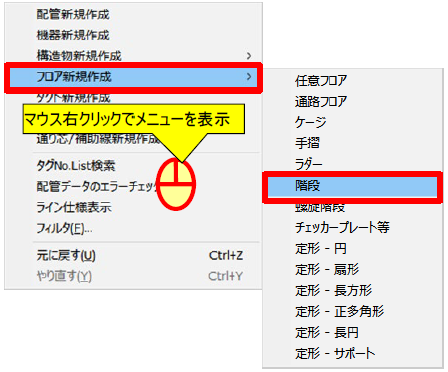
モデル画面の補助線「X座標: 12600、Y座標: 9375」近くをマウスクリックします。
ダイアログの赤枠が同じ様に設定されているか確認します。
Z:の値は無視してください。

設定ダイアログより配置する座標値を指示し、[適用]をクリックして確認します。確認後、[決定]をクリックして配置してください。
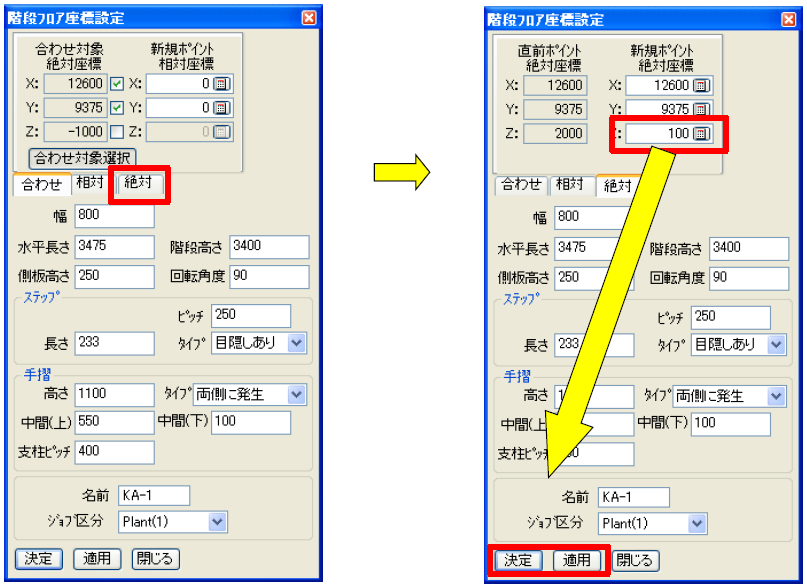
プロパティウィンドウで階段の情報を確認しましょう。ステップタイプを変更すると、モデルの表示も変更されます。